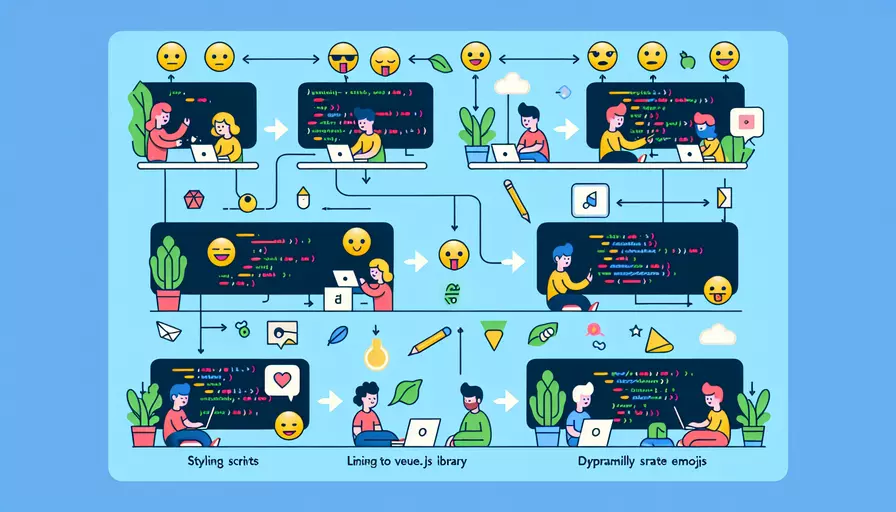
在Vue中实现动态表情有几个关键步骤:1、准备表情图片或表情库,2、实现表情选择界面,3、在文本框中插入表情,4、将表情渲染为图片。通过这些步骤,你可以轻松地在Vue应用中添加动态表情功能,为用户提供更丰富的交互体验。
一、准备表情图片或表情库
首先,你需要准备一组表情图片或使用现成的表情库。常用的表情库包括EmojiOne、Twemoji等。这些表情库通常提供多种格式的表情图片,确保兼容性和视觉效果。
- 下载表情图片:你可以从表情库官网或者其他资源网站下载表情图片。
- 存储表情图片:将下载的表情图片存储在项目的静态资源文件夹中,例如
/assets/emojis。
二、实现表情选择界面
为了让用户选择表情,你需要实现一个表情选择界面。这个界面通常是一个弹出窗口或一个下拉菜单,展示所有可用的表情。
- 创建表情选择组件:在Vue中创建一个新的组件,例如
EmojiPicker.vue,用于展示表情选择界面。 - 渲染表情图片:在组件中循环渲染所有表情图片,确保每个表情都可以被点击选中。
- 添加事件处理器:为每个表情图片添加点击事件,当用户点击某个表情时,将表情的标识符传递给父组件。
<template>
<div class="emoji-picker">
<img v-for="emoji in emojis" :key="emoji" :src="getEmojiUrl(emoji)" @click="selectEmoji(emoji)">
</div>
</template>
<script>
export default {
data() {
return {
emojis: ['😊', '😂', '😍', '😭', '😡'] // 示例表情列表
};
},
methods: {
getEmojiUrl(emoji) {
return `/assets/emojis/${emoji}.png`; // 根据表情标识符获取图片路径
},
selectEmoji(emoji) {
this.$emit('emoji-selected', emoji); // 触发事件将选中的表情传递给父组件
}
}
};
</script>
三、在文本框中插入表情
在用户选择表情后,你需要将表情插入到文本框中。为此,你可以在父组件中监听表情选择事件,并将表情标识符插入到文本框的内容中。
- 创建文本框组件:在Vue中创建一个新的组件,例如
TextInput.vue,用于显示和编辑文本内容。 - 监听表情选择事件:在父组件中监听
EmojiPicker.vue组件的emoji-selected事件,并将选中的表情插入到文本框中。 - 插入表情标识符:在文本框的内容中插入表情标识符,确保表情能够正确显示。
<template>
<div>
<textarea v-model="text"></textarea>
<EmojiPicker @emoji-selected="insertEmoji"></EmojiPicker>
</div>
</template>
<script>
import EmojiPicker from './EmojiPicker.vue';
export default {
components: {
EmojiPicker
},
data() {
return {
text: '' // 文本框内容
};
},
methods: {
insertEmoji(emoji) {
this.text += emoji; // 将选中的表情标识符插入到文本框内容中
}
}
};
</script>
四、将表情渲染为图片
在文本框中插入表情标识符后,你需要在显示文本时将表情标识符渲染为表情图片。为此,你可以使用自定义指令或过滤器,将表情标识符替换为相应的表情图片。
- 创建自定义指令:在Vue中创建一个自定义指令,例如
v-emoji,用于将表情标识符替换为表情图片。 - 替换表情标识符:在指令的
update钩子中,使用正则表达式匹配文本中的表情标识符,并将其替换为相应的表情图片。 - 应用自定义指令:在需要显示表情的文本区域中应用自定义指令,确保表情能够正确渲染。
<template>
<div v-emoji="text"></div>
</template>
<script>
export default {
directives: {
emoji: {
update(el, binding) {
const emojiMap = {
'😊': '/assets/emojis/smile.png',
'😂': '/assets/emojis/laugh.png',
'😍': '/assets/emojis/love.png',
'😭': '/assets/emojis/cry.png',
'😡': '/assets/emojis/angry.png'
};
el.innerHTML = binding.value.replace(/([😊😂😍😭😡])/g, (match) => {
return `<img src="${emojiMap[match]}" alt="${match}">`;
});
}
}
},
data() {
return {
text: 'Hello 😊' // 示例文本内容
};
}
};
</script>
总结
通过上述步骤,你可以在Vue应用中实现动态表情功能。首先,准备表情图片或表情库,然后实现表情选择界面,允许用户选择表情。接着,在文本框中插入表情标识符,并最终将表情标识符渲染为表情图片。通过这些步骤,你可以为用户提供更丰富的交互体验,提升应用的用户体验。
进一步的建议包括:
- 优化表情选择界面:根据用户需求和使用频率,优化表情选择界面的布局和功能,提高用户选择表情的便捷性。
- 支持更多表情:扩展表情库,支持更多类型的表情,满足用户的多样化需求。
- 表情自动补全:实现表情的自动补全功能,当用户输入特定字符时,自动显示相关表情的建议列表。
相关问答FAQs:
Q: Vue中如何实现动态表情?
A: Vue中可以通过使用动态表情库或自定义组件来实现动态表情。下面是一些常用的方法:
-
使用第三方动态表情库:可以使用一些流行的第三方动态表情库,例如EmojiMart或Twemoji,它们提供了一系列预定义的动态表情图标。只需按照库的文档将其添加到Vue项目中,然后在需要的地方使用相应的组件即可。
-
自定义组件:如果你想要更多自定义的动态表情,可以自己创建Vue组件来实现。首先,准备好你想要使用的动态表情图片素材,可以是GIF、APNG或者其他支持动画的格式。然后,创建一个Vue组件,将动态表情图片作为组件的背景图或者使用CSS动画来实现动态效果。最后,在需要的地方使用该自定义组件即可。
-
使用CSS动画:如果你的动态表情只是简单的动画效果,不需要使用特定的动态表情图标,你可以使用CSS动画来实现。Vue中可以使用Vue的transition组件来实现CSS动画效果。你可以为表情添加动画类,然后在Vue的transition组件中定义动画效果,例如淡入淡出、放大缩小等。
Q: 如何在Vue中实现动态表情的点击事件?
A: 在Vue中实现动态表情的点击事件可以通过以下步骤进行:
-
在Vue组件中,为每个动态表情图标添加点击事件的处理函数。可以使用
@click指令或者v-on:click指令来绑定点击事件。 -
在点击事件处理函数中,你可以执行一些自定义的逻辑,例如显示表情的名称或者执行其他操作。你可以使用Vue的数据绑定来更新表情的状态或者触发其他组件的方法。
-
如果你使用的是第三方动态表情库,该库可能已经为每个表情图标提供了默认的点击事件处理函数。你可以在文档中查找相关信息,了解如何使用和自定义该库的点击事件。
Q: 如何根据用户输入在Vue中实现动态表情的自动匹配?
A: 在Vue中实现动态表情的自动匹配可以通过以下步骤进行:
-
监听用户输入的文本框或文本区域的输入事件。可以使用
@input指令或者v-on:input指令来绑定输入事件。 -
在输入事件处理函数中,获取用户输入的文本,并使用正则表达式或其他方法提取其中的表情符号。
-
将提取到的表情符号与动态表情库中的表情进行匹配。如果匹配成功,可以将表情符号替换为相应的动态表情图标。
-
更新Vue组件中的数据,将替换后的文本显示给用户。
-
如果你使用的是第三方动态表情库,该库可能已经提供了自动匹配功能。你可以在文档中查找相关信息,了解如何使用和自定义该库的自动匹配功能。
以上是实现动态表情的一些常用方法,你可以根据自己的需求选择适合的方法来实现。无论是使用第三方库还是自定义组件,关键是理解Vue的数据绑定和事件处理机制,并根据需求进行相应的开发。
文章标题:vue如何做动态表情,发布者:不及物动词,转载请注明出处:https://worktile.com/kb/p/3650903

 微信扫一扫
微信扫一扫  支付宝扫一扫
支付宝扫一扫 